在Ubuntu20.04上安装ns3-3.37,并使用SNS3模块
在Ubuntu20.04安装ns3 3.37,并使用SNS3
文章目录
- 在Ubuntu20.04安装ns3 3.37,并使用SNS3
- 一. 所使用的软件
- 二. 安装步骤
-
- 1. VM安装和ubuntu安装。
- 2. xshell和xftp与linux连接并向linux传输文件
-
- 2.1 linux上的准备工作
- 2.2 windows上xshell和xftp
- 3. 安装ns3 3.37
-
- 3.1 安装所需的依赖
- 3.2 ns 3.37
- 4. 加入sns3模块
- 三. 可能会出现的问题及解决办法:
-
-
- cmake: command not found
- C++: fatal error: Killed signal terminated program....
- 虚拟机提醒空间不足:
- 其他
-
- 总结
一. 所使用的软件
VMware Workstation Pro和Ubuntu 20.04的镜像 :
- VMware Workstation Pro自己去官网下载,一搜就有。
- Ubuntu的镜像:
链接:link - Xshell和XFTP
软件包官网可以下
链接:link
xshell和xftp选择家庭/学校免费版,富哥的话当然可以去买咯。主要是为了方便linux和windows之间文件传输。
二. 安装步骤
1. VM安装和ubuntu安装。
20.04版本安装步骤基本和别的版本差不多。
2. xshell和xftp与linux连接并向linux传输文件
2.1 linux上的准备工作
(1)安装网络工具:
sudo apt install net-tools
(2)检查是否开启ssh server:
dpkg -l |grep ssh
(3)安装server服务软件包:
sudo apt update
sudo apt install openssh-server
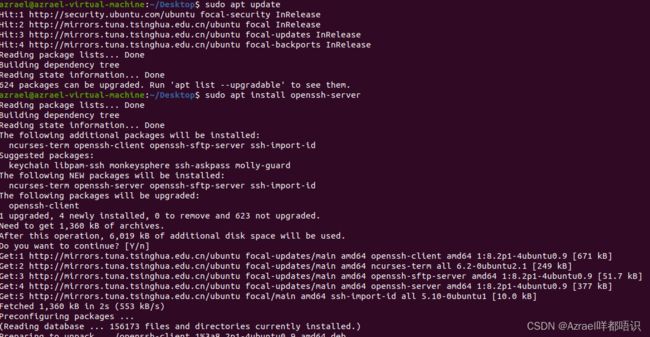 (4)打开ssh服务:
(4)打开ssh服务:
sudo systemctl enable ssh
(5) 检查ssh服务运行状态(默认端口22)
sudo systemctl status ssh
(6)确保防火墙允许服务端口:
sudo ufw allow ssh
ifconfig

2.2 windows上xshell和xftp
1,打开xshell,选择后来,选择新建会话。

在名称处输入查到的ip,点击确定,然后选中自己新建的(如下),点击连接。

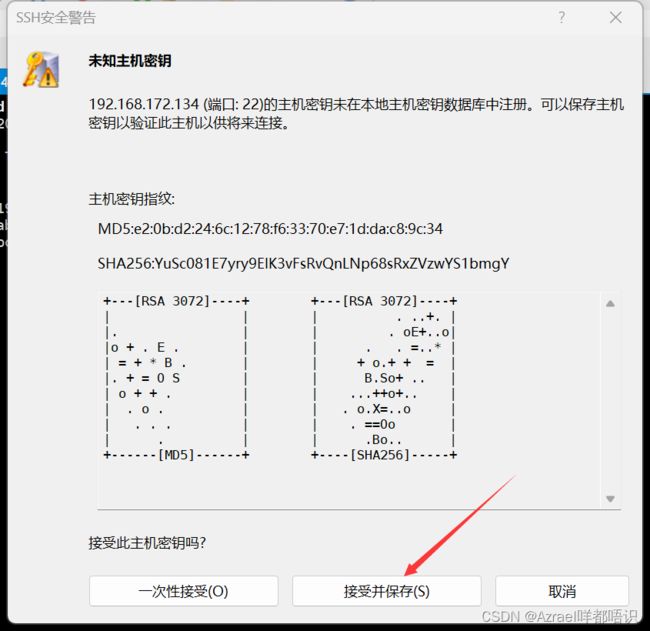
然后输入虚拟机的用户名–>确定—>输入虚拟机密码—>确定 (想以后方便可以把记住用户名、密码勾上)
连接成功基本如图:
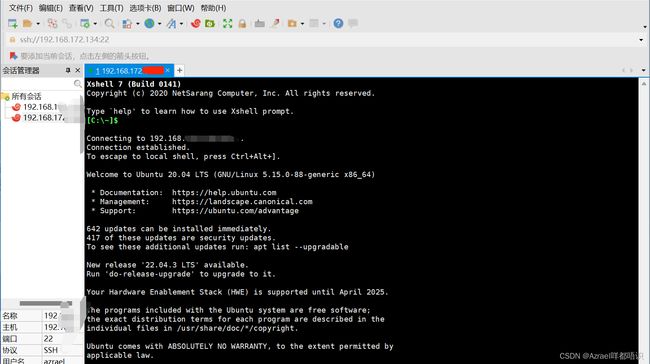
2,打开xftp,选择后来,然后新建会话,也是输入查到的ip

然后在windows那一侧找到自己所要传的文件,右键选择传输即可。
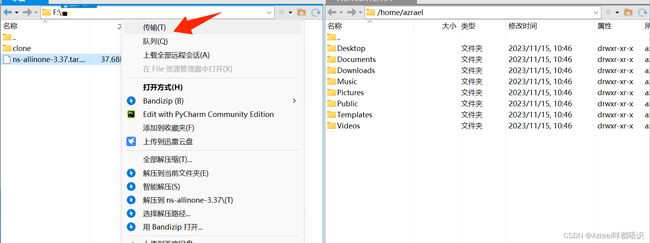
3. 安装ns3 3.37
3.1 安装所需的依赖
sudo apt install git
sudo apt-get install g++ python3 python3-dev pkg-config sqlite3 cmake
sudo apt-get install mercurial
sudo apt-get install qt5-default
sudo apt-get install autoconf cvs bzr unrar
sudo apt-get install gdb valgrind
sudo apt-get install gsl-bin libgsl-dev libgslcblas0
sudo apt-get install flex bison libfl-dev
sudo apt-get install g++-3.4 gcc-3.4
sudo apt-get install tcpdump
sudo apt-get install sqlite sqlite3 libsqlite3-dev
sudo apt-get install libgtk2.0-0 libgtk2.0-dev
sudo apt-get install libgtk-3-dev
sudo apt-get install libxml2 libxml2-dev
sudo apt-get install vtun lxc uml-utilities
sudo apt-get install uncrustify
sudo apt-get install doxygen graphviz imagemagick
sudo apt-get install texlive texlive-extra-utils texlive-latex-extra texlive-font-utils dvipng latexmk
sudo apt-get install python3-sphinx dia
sudo apt-get install gir1.2-goocanvas-2.0 python3-gi python3-gi-cairo python3-pygraphviz gir1.2-gtk-3.0 ipython3
sudo apt-get install libxml2 libxml2-dev libboost-all-dev
sudo apt-get install openmpi-bin openmpi-common openmpi-doc libopenmpi-dev
3.2 ns 3.37
(1)关于安装包:
- 去官网下,下载链接如下:
链接:link
可在windows下(比较快),然后通过xshell和xftp传到linux。
也可以直接在linux里下,可能会比较慢。 - 直接git。
在ubuntu的终端里git clone https://gitlab.com/nsnam/ns-3-dev.git ns-3.37
(2)安装:
```shell
mkdir tarballs
cd tarballs
cd ns-allinone-3.37/ns-3.37
./ns3 configure --enable-examples --enable-tests
(注)从3.36版本开始要使用./ns3,3.35及以前的版本是使用./waf
[GalaxyerKw注:我使用ubuntu18.04版本,尝试配置安装3.35版本时问题百出,建议初次直接随教程尝试3.37版本。]
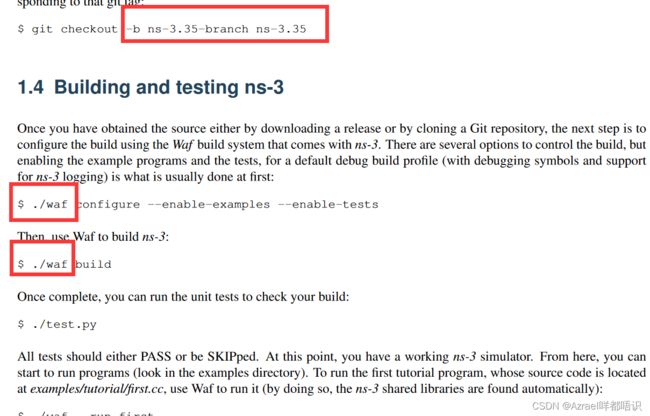
 上面那条configure命令执行完正常应该是:
上面那条configure命令执行完正常应该是: 
./ns3 build
./test.py
出现的所有都pass过了基本就安装成功了。
可以运行一个脚本测试一下:
./ns3 run first
4. 加入sns3模块
(1)加入satellite module
$ cd ns-3.37/contrib
$ git clone https://github.com/sns3/sns3-satellite.git satellite
(2)traffic 和 magister-stats modules
(也是在contrib目录下)
$ git clone https://github.com/sns3/traffic.git traffic
$ git clone https://github.com/sns3/stats.git magister-stats
(3)再次build:
$ cd ns-3.37
$ ./ns3 clean
$ ./ns3 configure --build-profile=optimized --enable-examples --enable-tests
$ ./ns3 build
(4)下载定义模拟参考场景的数据:
在ns-3.37/contrib/satellite下打开终端
$ git submodule update --init --recursive
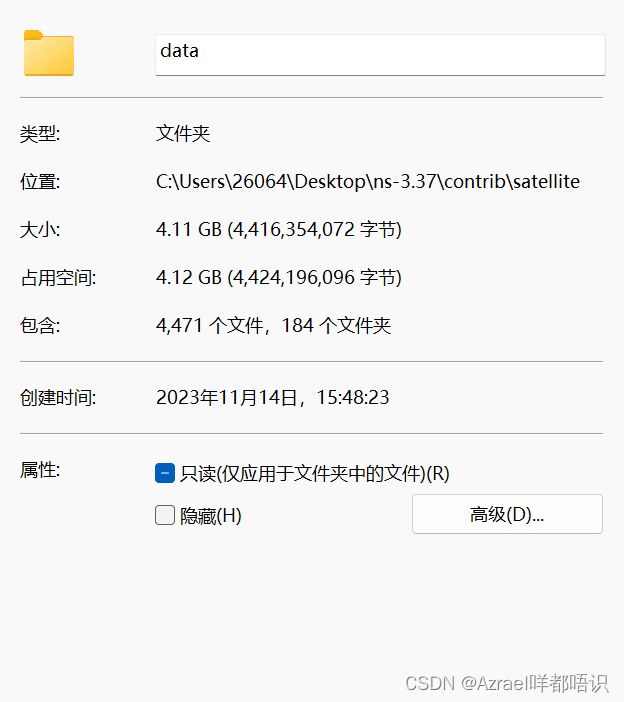
这个下载真的超级慢(最好科学一下)
(5)
$ ./test.py --no-build
由ns3运行一些并行测试,基本都能pass
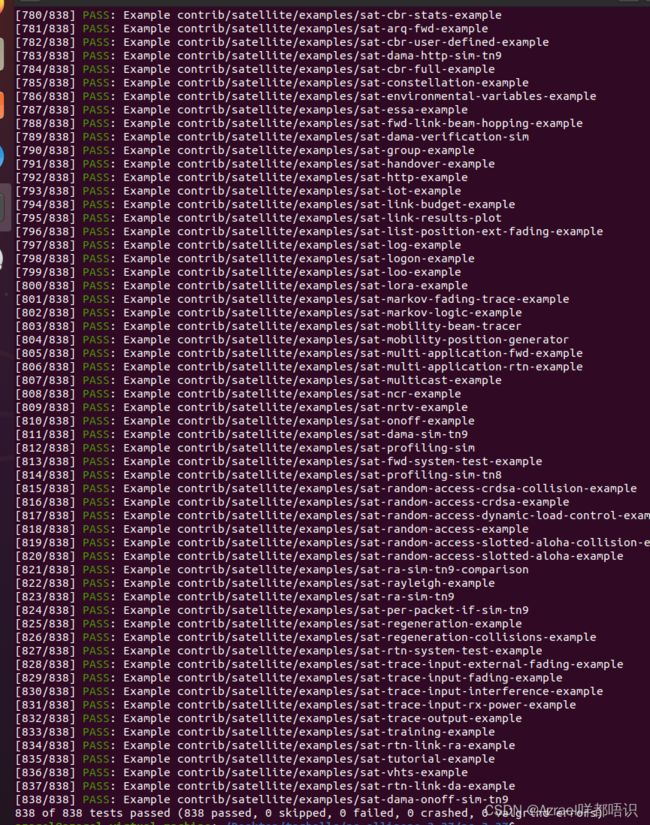
三. 可能会出现的问题及解决办法:
cmake: command not found
解决办法:
先下载合适的cmake包,然后切换到相应目录下,比如cd cmake-版本
然后进行编译安装:
./bootstrap --prefix=/usr --datadir=share/cmake --docdir=doc/cmake && make
sudo make install
检查是否正确:
cmake --version
C++: fatal error: Killed signal terminated program…

解决办法:创建swap分区
最好切换到home目录下,我第一次时在ns3目录下直接弄还是会报错。
①创建分区路径
sudo mkdir -p /var/cache/swap/
②设置分区的大小
bs=64M是块大小,count=64是块数量,所以swap空间大小是bs*count=4096MB=4GB
sudo dd if=/dev/zero of=/var/cache/swap/swap0 bs=64M count=64
③设置该目录权限
sudo chmod 0600 /var/cache/swap/swap0
④创建SWAP文件
sudo mkswap /var/cache/swap/swap0
⑤激活SWAP文件
sudo swapon /var/cache/swap/swap0
⑥ 查看SWAP信息是否正确
sudo swapon -s
虚拟机提醒空间不足:
(1)定期清理drag_and_drop目录(文件如果可以从windows直接拖拽到linux)
(2)查找大文件并删除
du -h --max-depth=目录级别
(3)扩展硬盘空间,并将多个合并。
但是在扩展完硬盘空间后,增加硬盘空间后,系统会提示还需要进入系统进行相应的扩展设置,进入Ubuntu中的Disks,会显示未分配的空间,将其分配给相邻的磁盘即可。
其他
- C++ 中浮点数类型与整数类型之间可以进行比较操作。如果你在比较过程中遇到问题,可能是因为一些警告或隐式类型转换引起的。新的 C++ 标准可能会引入更严格的类型检查,从而导致一些警告或错误。
解决:显式的类型转换,将浮点数转换为整数,然后再进行比较,这样可以避免潜在的警告或错误。 - 有关3.35版本的ns3——加入sns3模块(satellite,traffic,magister-states)时,不要像3.37版本一样放入contrib目录下,而是直接零散放在ns-3.35目录下。
总结
鄙人水平有限,接触到的资源和查到的资料也有限,是基于自己的安装经历和查到的别人分享的方法所写,不可能涉及所有可能出现的error,因此只接受批评指正,不接受因错误解决方法不全而带来的不良言论,谢谢阅读。



